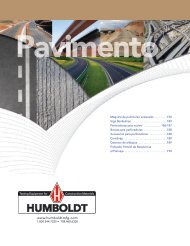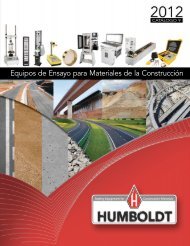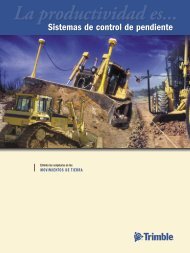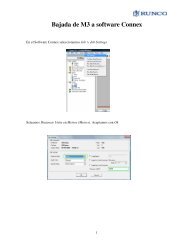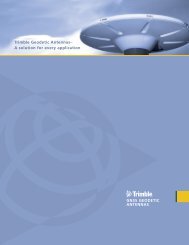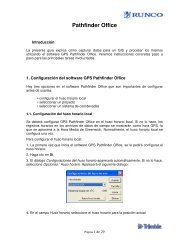You also want an ePaper? Increase the reach of your titles
YUMPU automatically turns print PDFs into web optimized ePapers that Google loves.
La elaboración y configuración de guitarras puede llegar a ser un procesotedioso, todo depende de la complejidad de datos y configuración de losmismos, para agilizar esta tarea, una vez se ha configurado una guitarra, esposible almacenarla en un archivo externo (con extensión .fmt). De este modo,cuando se necesite crear una guitarra similar en otro trabajo, se podrán leer losdatos de ésta, pulsando el botón de la ventana Datos a visualizar en el perfillongitudinal, lo que conlleva un considerable ahorro de tiempo.6. Desde el apartado Terreno se puede configurar la línea con la que aparecerárepresentado en el perfil longitudinal cada uno de los MDT´s existentes en elarchivo. Para ello, basta con seleccionar el nivel de cota al que está ligado cadauno de ellos (caso de existir más de uno en el archivo), y pulsar el botón deselección de tipo de línea situado a su derecha. Si no se desea veralguno de ellos, basta con seleccionar el tipo de línea Invisible.7. Las opciones del apartado rasante permiten configurar el color y tipo de líneacon el que se dibujarán las diferentes rasantes en el perfil.8. La opción Rellenar zonas, permite, como su nombre indica, colorear sobre elperfil el terreno y las zonas de desmonte y terraplén para la rasanteseleccionada.9. Por último, si se pulsa el botón Zona, se podrá configurar la apariencia del fondoy margen del perfil, así como la numeración de ejes y marcas, y definir la zonadel perfil a visualizar.10. Para acabar, pulsar el botón Aceptar, la ventana pasará de una vista 2D a unavista de perfil longitudinal. Para volver de nuevo a la vista 2D, bastará conacceder al menú Ver – Presentación 2D o pulsar el botón de la barra deherramientas Acceso rápido.Es ahora, sobre el perfil longitudinal de la entidad que contiene el trazado en plantadel eje, sobre el que se dibujará la rasante.Sobre este tipo de vistas también se pueden hacer zooms utilizando para elloel botón derecho del ratón en combinación con el teclado, tal como se explicaal comienzo de esta documentación, en el apartado Entorno gráfico.Diseño de rasantesPara crear gráficamente una rasante, se ha de visualizar la barra de herramientasEdición de rasantes, ya que las opciones de dibujo y edición de éstas solo sonaccesibles desde ella y únicamente se activan al trabajar en ventanas con vistalongitudinal:Las opciones que aparecen en esta barra de herramientas son las siguientes:Posibilidades de trabajo con CARTOMAP 43